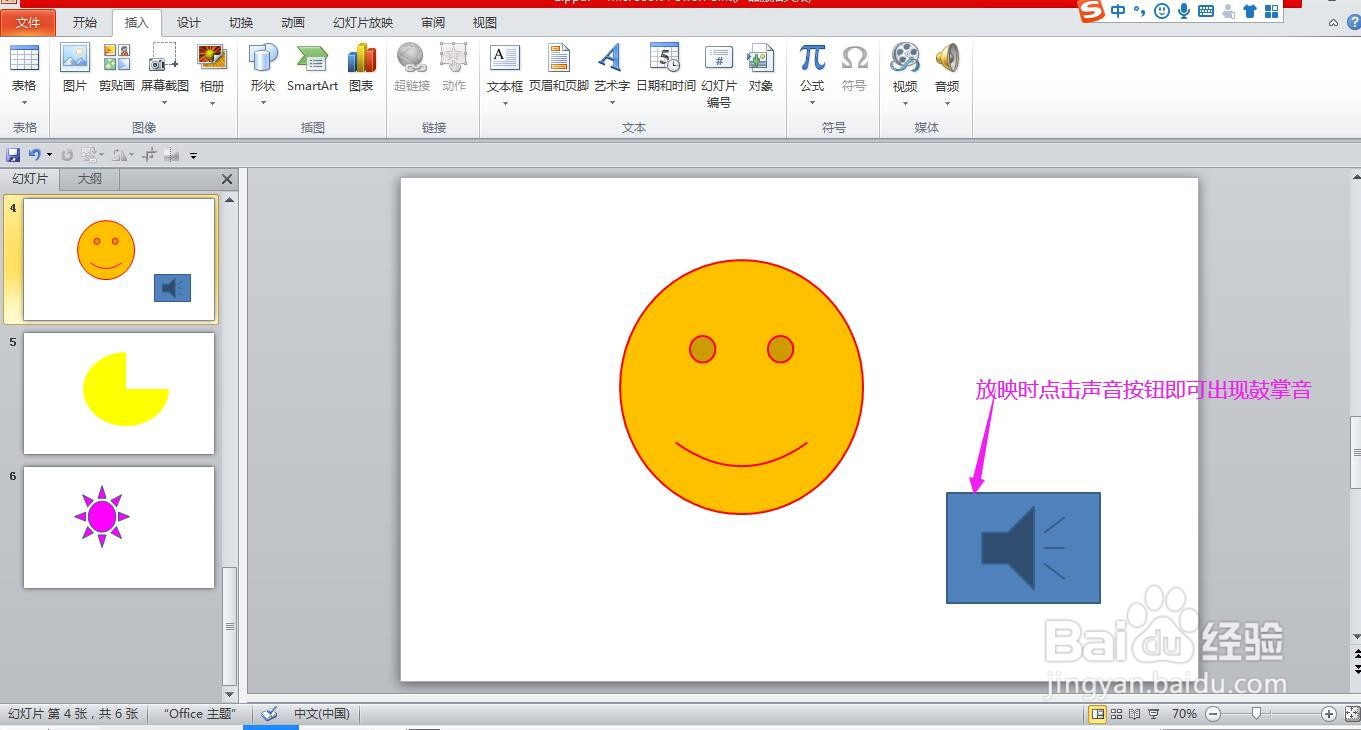怎样为幻灯片添加声音动作按钮和音效
1、打开PPT,翻页到需要添加声音动作按钮的幻灯片,点击上方菜单栏上的“插入”。

2、在插入菜单下,点开“形状”下拉箭头。
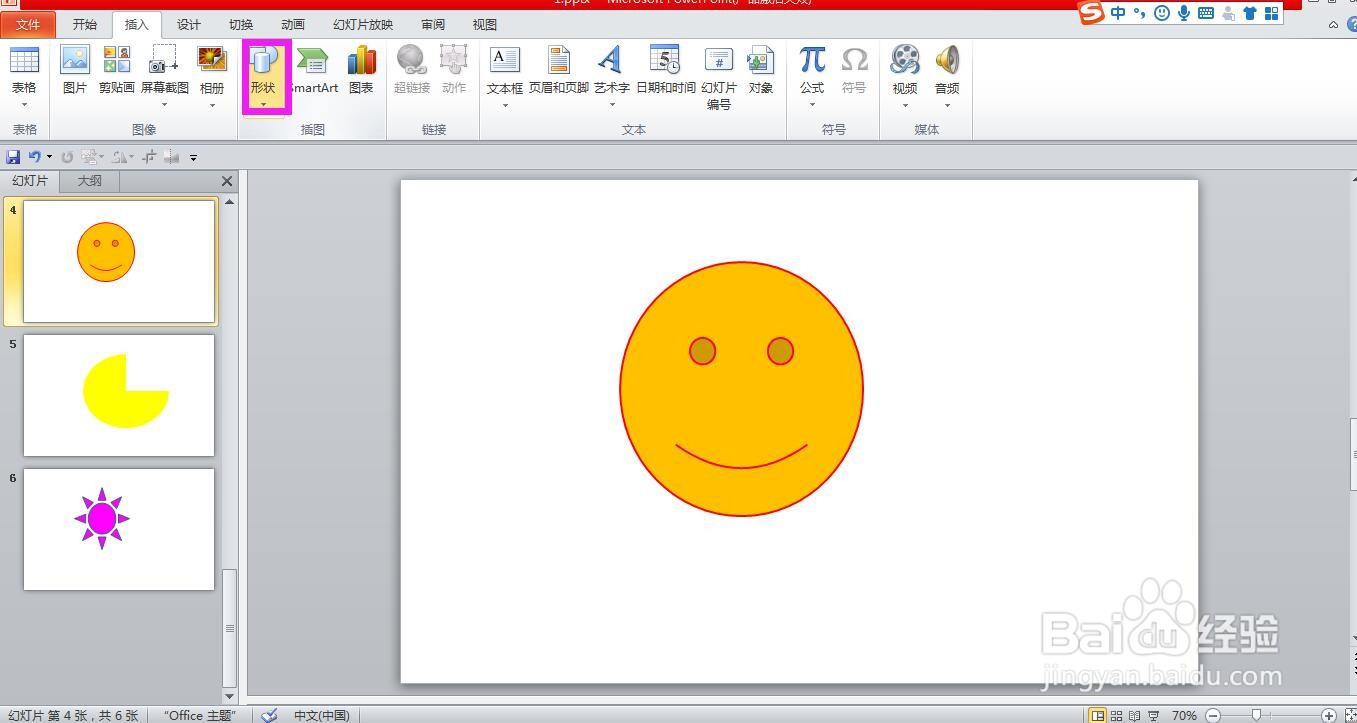
3、在形状下拉列表选项中,点击“动作按钮”中的“声音”。

4、在幻灯片上绘制声音按钮,同时可以看到系统会自动弹出动作设置对话框。

5、在对话框中勾选“播放声音”点击空白框右侧的下拉箭头,拖动右侧滑条,选择一种合适的音效。

6、选择完音效后,点击对话框下方的确定按钮,这样按钮和按钮的音效就设置完成了。

7、点击幻灯片右下方的“幻灯片放映”按钮,进入幻灯片放映模式,点击声音按钮,即可听到音效。